|
|
|
ニコニコ動画のタイムシフト動画を保存する
|
|
ニコニコ動画で公式配信されているニコ生のタイムシフト動画を保存する方法です。 一般会員でも保存できます。 ※ 動画だけの保存方法をご紹介します。コメントは保存できません。 ・RTMPExplorer DL先:http://all-streaming-media.com/record-video-stream/RTMPExplorer-freeware-GUI-for-rtmpsrv-Windows.htm 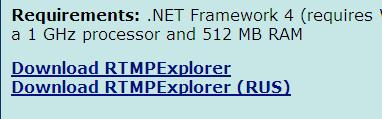 ページの真ん中にあるDownload RTMPExplorerをクリックすると英語版がダウンロードできます。 (RUS)と付いているのは別の言語になります。 DL先:http://hotfile.com/dl/147836445/c6acabf/rtmpdump-2.4.zip.html ※ 公式のRTMPDumpだとCommand.batが出力されなかったので非公式のものを利用します。 1.RTMPExplorerをセットアップする まずはrtmpexplorer.zip、rtmpdump-2.4.zipを解凍します。 次にrtmpdump-2.4.zipを解凍して出てきたファイルを すべてrtmpexplorer.zipを解凍したフォルダに移動します。(最終的に画像のようになる) 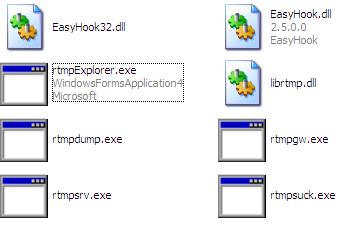 rtmpExplorer.exeを実行してください。 RTMPExplorerとrtmpsrv.exeが黒いDOSウィンドウで起動されるはずです。 ※ Windowsファイヤーウォールの警告が出た場合は「ブロックを解除する」を選んでください。 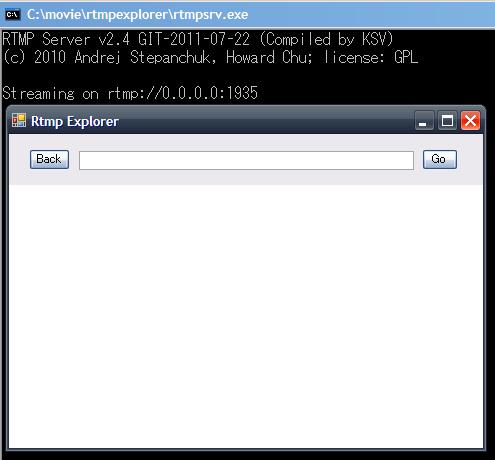 先ほど起動した黒いDOSウィンドウのrtmpsrv.exeは利用しないので、ウィンドウの×ボタンで閉じます。 そして、rtmpsuck.exeを実行します。 するとまた黒いDOSウィンドウが出現します。 ※ Windowsファイヤーウォールの警告が出た場合は「ブロックを解除する」を選んでください。 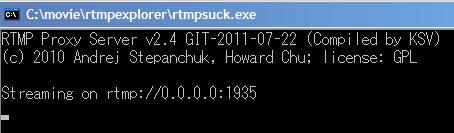 テキストボックスにURLを入れて、Goボタンを押すとサイトにアクセスできます。 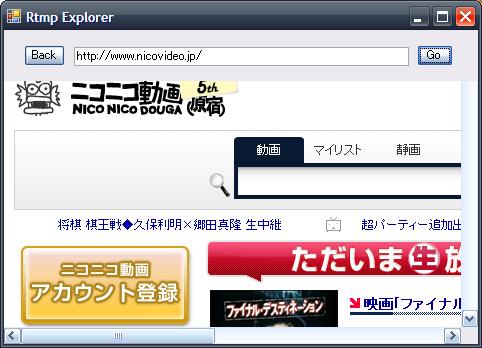 アクセスできたらタイムシフトを視聴してください。 視聴を始めると勝手に保存が始まります。 保存先はrtmpsuck.exeがあるフォルダと同じ所になり、ファイル名も自動で付けられます。 このままだと視聴しながら保存することになるので、とても遅いです。 高速でダウンロードする場合は、一度rtmpsuck.exeを終了します。 黒いDOSウィンドウを×ボタンで閉じます。 ※ RTMPExplorerは終了しない 何度もrtmpsuck.exeを起動していると複数行出力されてしまっているので、1行に削ります。 保存したら、Command.batを実行します。 長時間の動画(3時間を超える動画)は分割されている場合があります。 分割されているかどうかはニコニコのプレイヤーに表示されている時間と ダウンロードできる時間が違う事から確認できます。 この場合、rtmpsuck.exeを再度起動するとRTMPExplorer内のプレーヤーが動きだしますので ダウンロードできる時間よりあとの場所にニコニコのプレイヤーのシークバーを移動させてください。 その後、Command.batを開くと1回目とは別のコマンドが記載されているはずなので それを実行すれば保存できます |
関連するページ
メモ > Android > Galaxy S2 LTE(SC-03D)の電池アイコンを変更する
メモ > Python > WindowsでPythonのSeleniumラッパーSeleneを利用する。
メモ > Linux > Red Hat Enterprise Linux 9でタイムゾーンをJSTに変更する手順
メモ > 趣味 > Craving Explorer
メモ > 趣味 > Windows豆知識